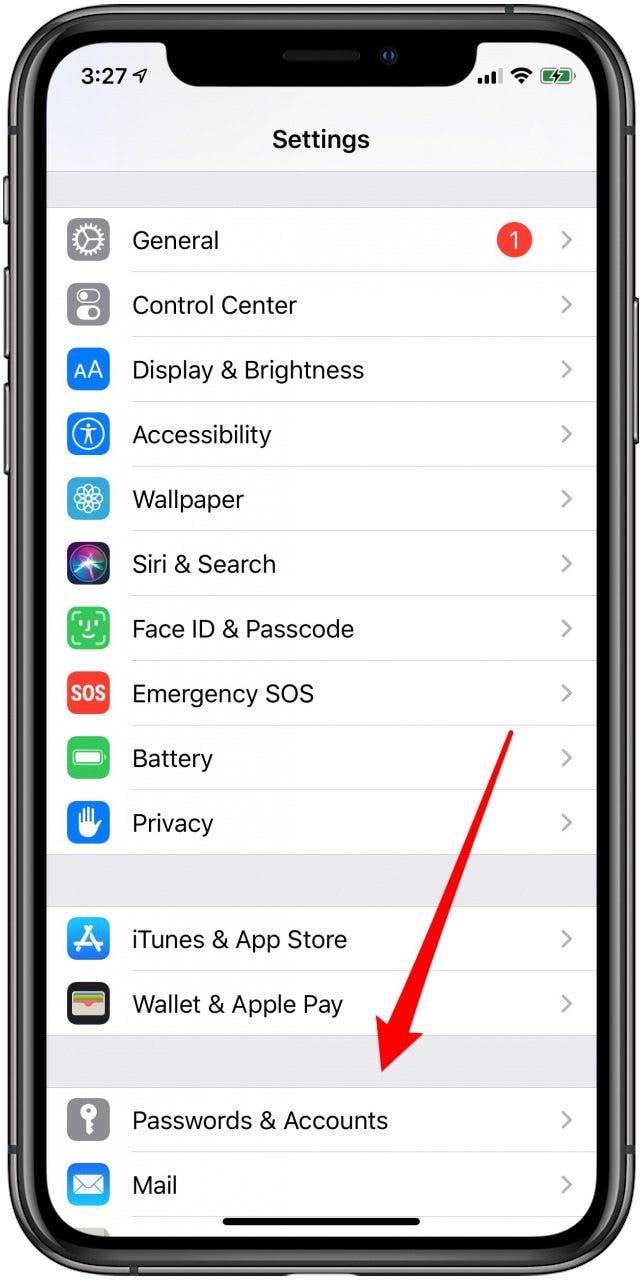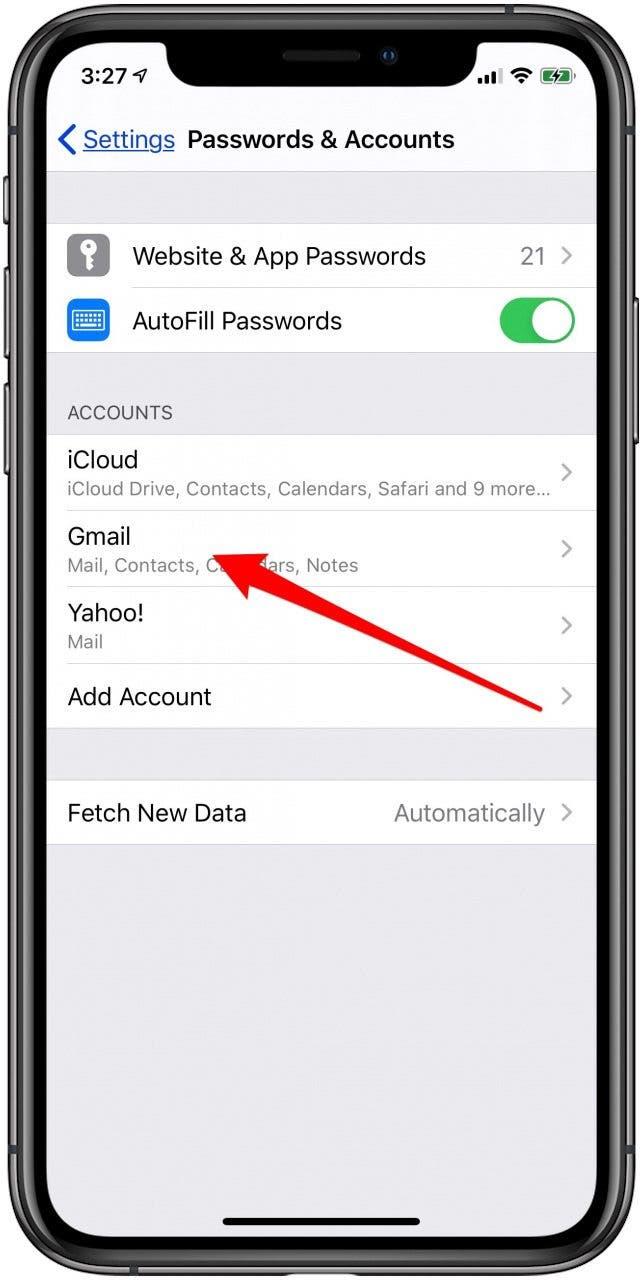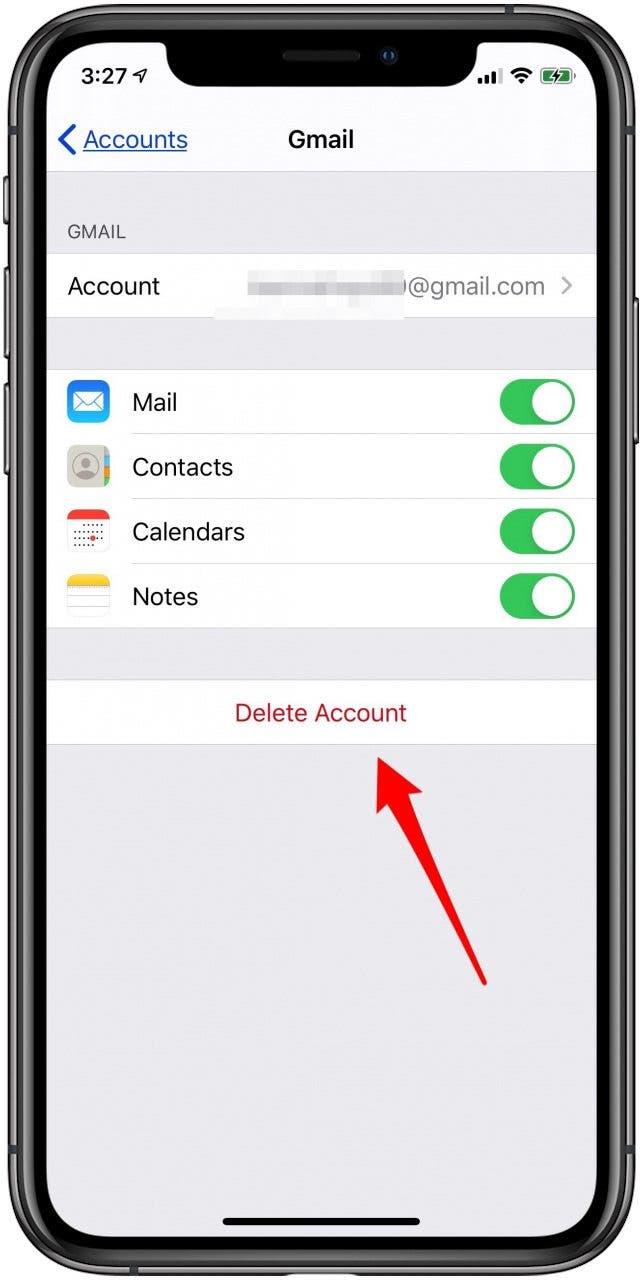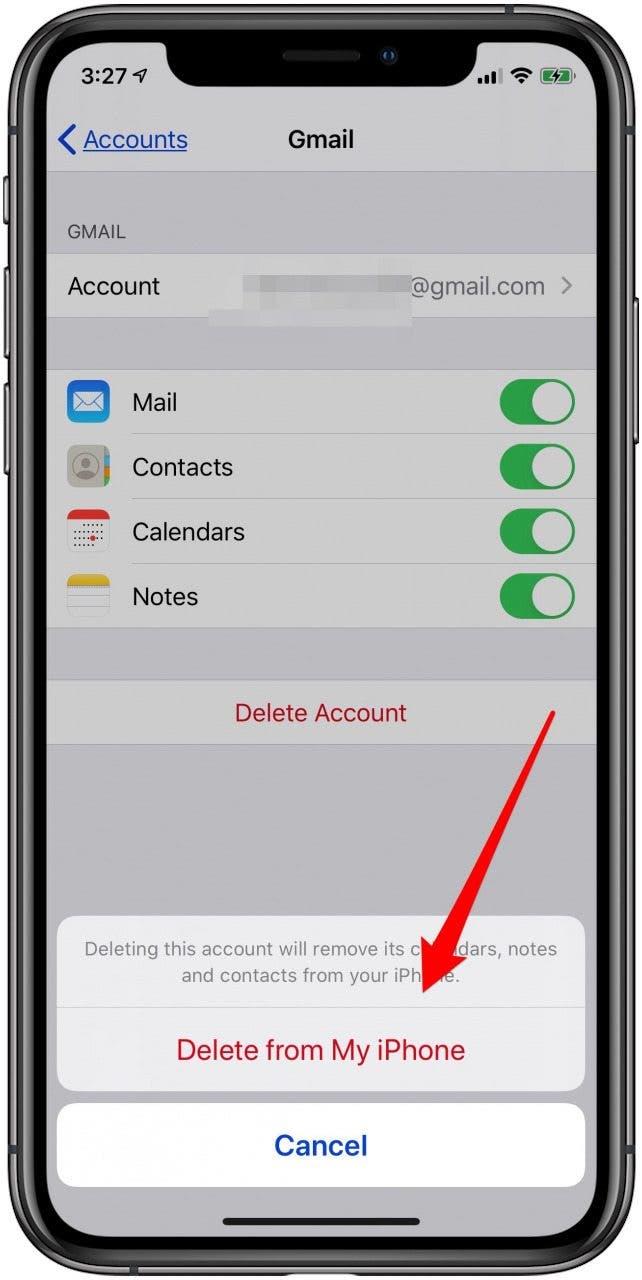Hvis e -postappen din blir for full, vil du kanskje også vite hvordan du sletter en e -postkonto på iPhone. Mail -appen på iPhone har for mange innbokser synkronisert, og jeg vil gjerne fjerne e -postkontoen min som jeg ikke trenger å sjekke veldig ofte, min første Gmail -konto. Enten du vil slette en Outlook -konto, en Yahoo -konto eller noen annen leverandør av e -posttjenester, er trinnene de samme. La oss komme i gang med å lære å fjerne en e -postkonto fra iPhone.
Disse trinnene fungerer for iPhones 5s og senere. Hvis du lurer på, ” hva hva iPhone har jeg ? ” Vi har deg dekket.
Hvordan slette en e -postkonto på iPhone
Vi har allerede dekket hvordan du legger til en e-postkonto til din iPhone La oss nå gå over det du trenger å gjøre for å gjøre hvis du ikke vil ha den kontoen på telefonen lenger. Slik fjerner du en e -postkonto fra iPhone eller iPad. For mer flotte iPhone -opplæringsprogrammer, sjekk ut våre gratis tips om dagen .
- Åpne Innstillinger -appen .
- Trykk på passord og kontoer .
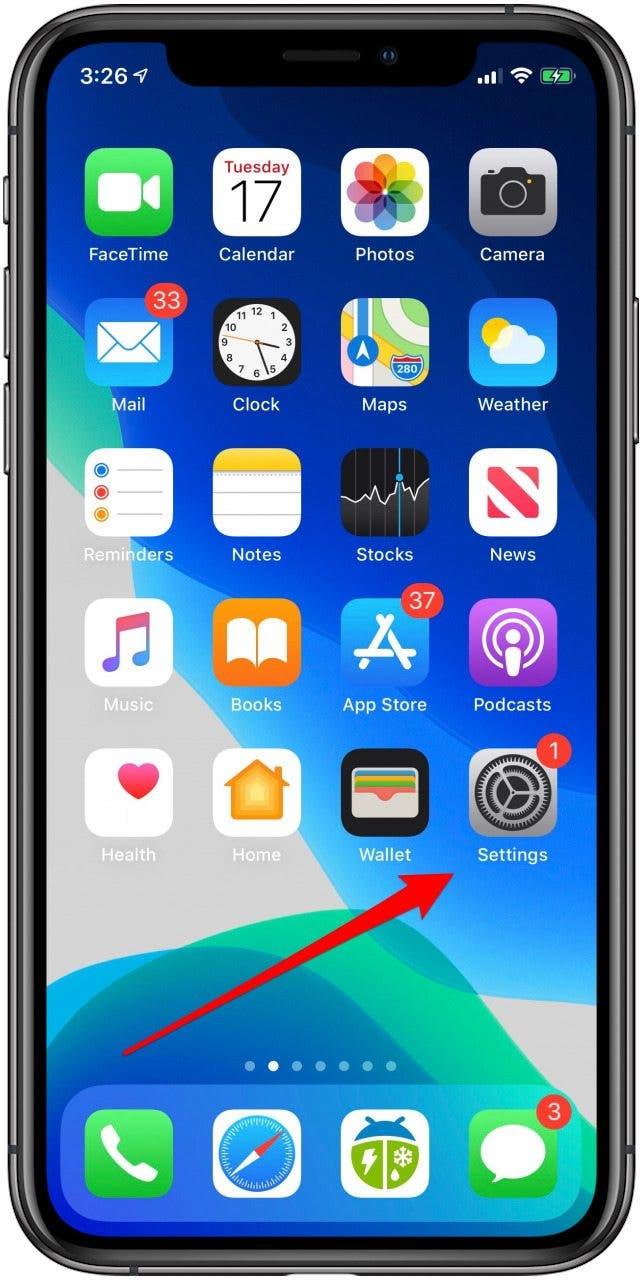

- Trykk på e -postkontoen du vil slette.
- Trykk på Slett konto .


- Trykk på slett fra iPhone for å bekrefte.

Det er det! Nå vil du ha en færre e -postkonto synkronisert med iPhone -e -postappen din.
Top Image Credit: Rymden/ Shutterstock.com